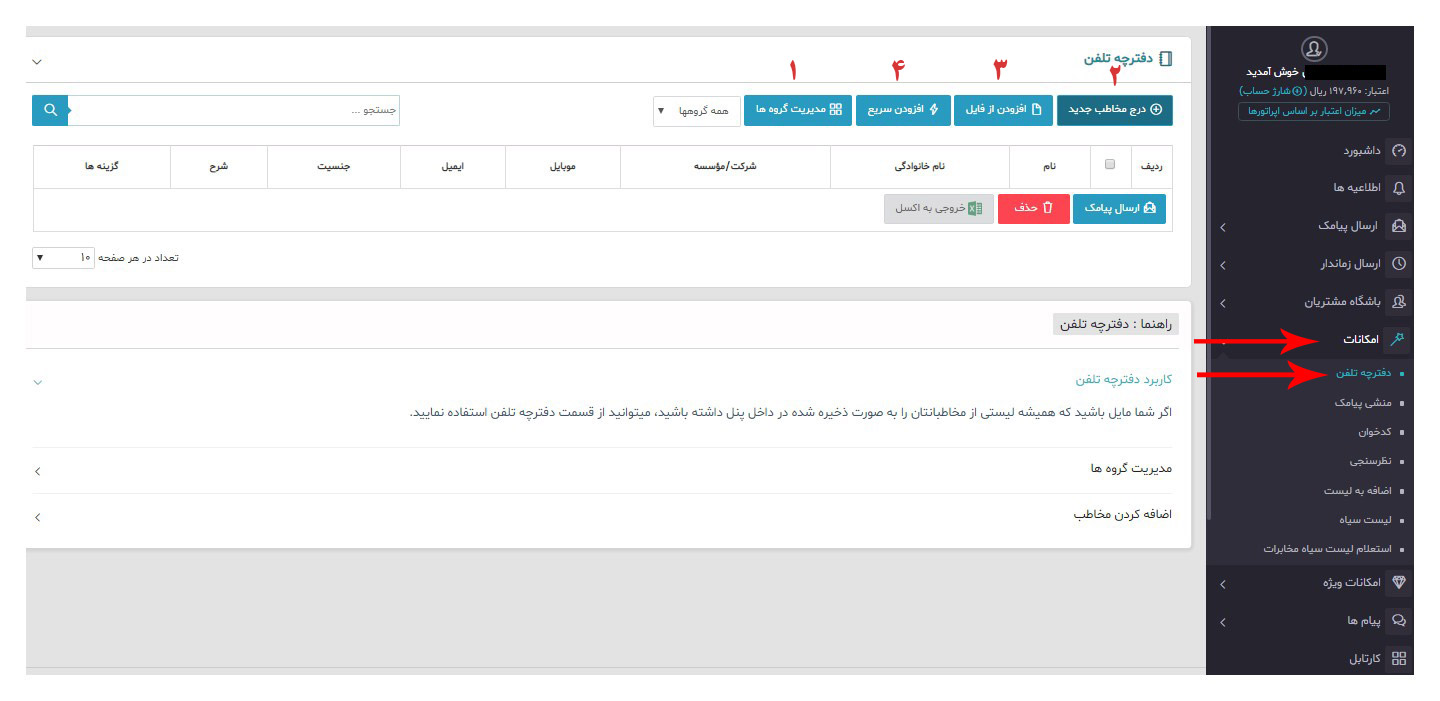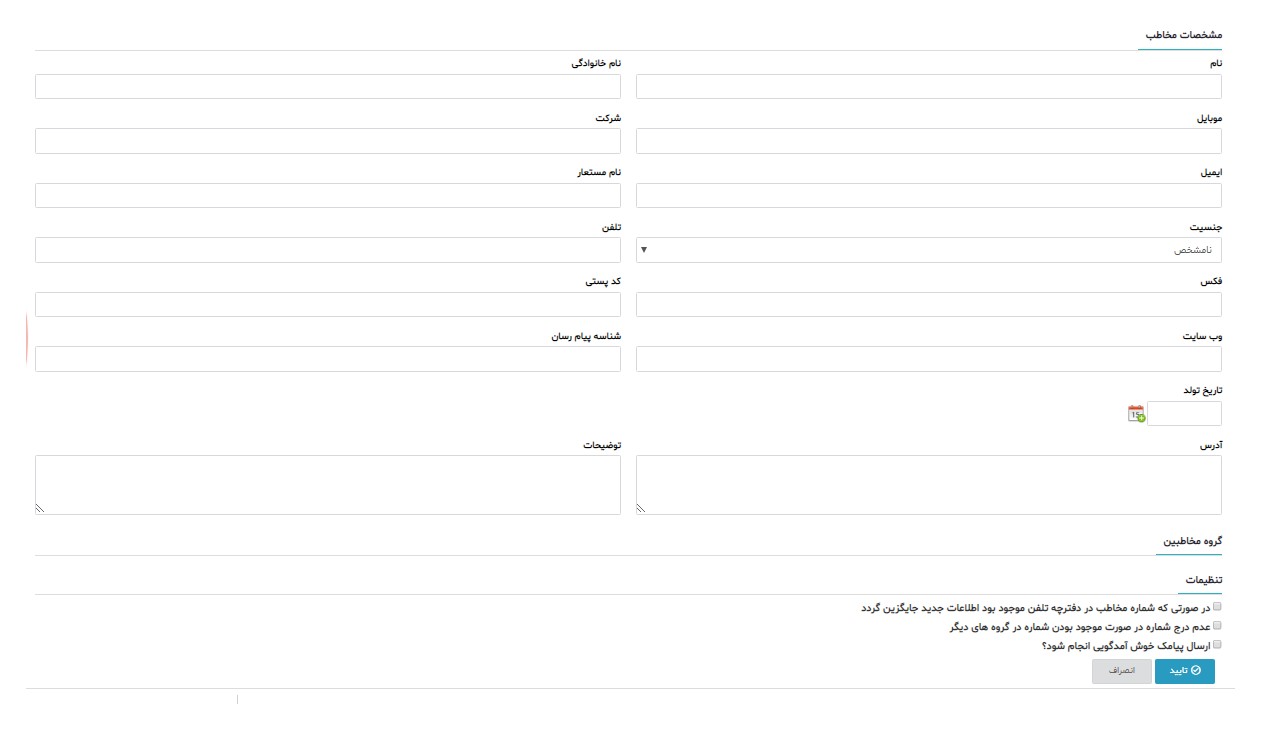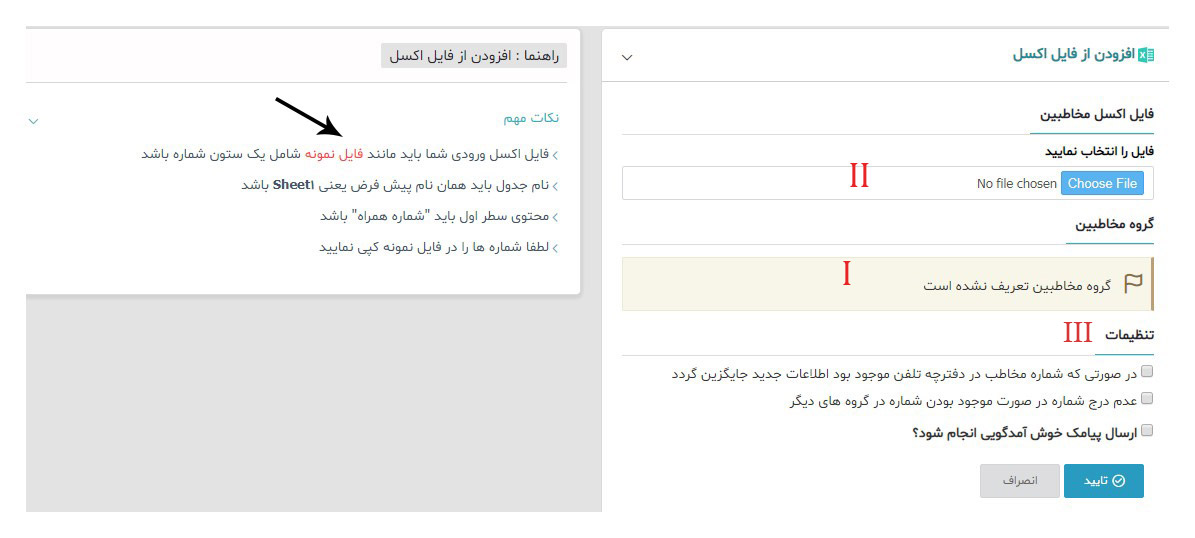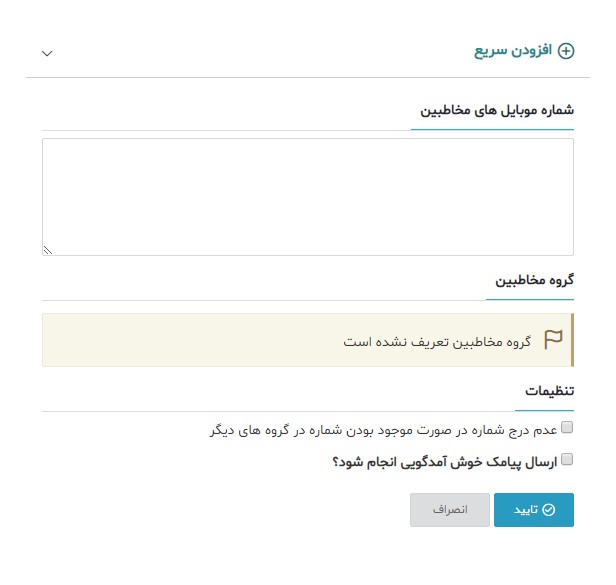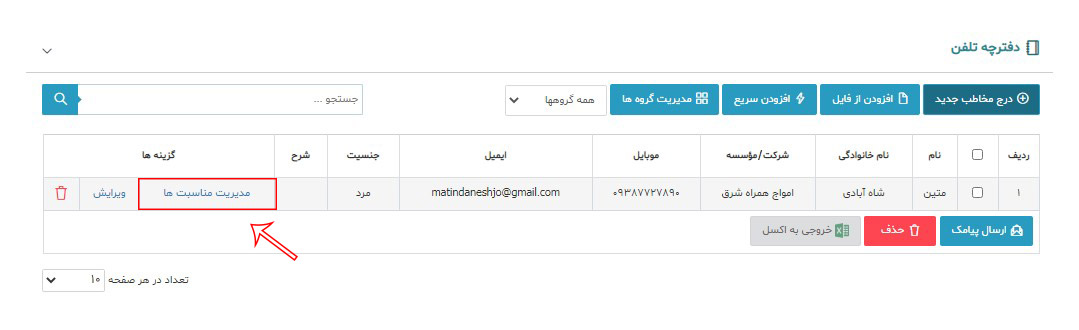دفترچه تلفن
شما قرار است پیامکهایی را دائما برای مشتریان خود ارسال کنید، اگر نتوانید مشتریان خود را دسته بندی کنید و اطلاعات شخصی آنها را به صورت آرشیو داشته باشید، همه چیز درهم و بههمریخته میشود. بنابرین یکی از مهمترین امکانات یک سامانه پیامکی دفترچه تلفن است. در این راهنما، تمام آن چیزی را که برای آشنایی و استفاده از این ابزار لازم است، به شما آموزش خواهیم داد.
دفترچه تلفن چیست؟
درست همانند دفترچه تلفن شخصی شما که میتواند کاغذی باشد یا همان بخش phonebook موبایل شما، قابلیتی مشابه هم در پنل پیامک ۲۴ وجود دارد. اما امکانات خیلی گستردهتری از دفترچه تلفنهای شخصی شما دارد و دقیقا مناسب شرکتها و کسبوکارهاست. چند نمونه از این کاربردها:
- این امکان به شما اجازه میدهد به تعداد نامحدودی گروه شماره ایجاد کنید و آنها را دسته بندی کنید.
- میتوانید توضیحات اضافهتری از قبیل ایمیل شخصی، تاریخ تولد یا هر اطلاعات تکمیلی دیگری را به دفترچه تلفن خود اضافه کنید. کمکم آرشیوی از اطلاعات شخصی مشتریان خود خواهید داشت که در ادامه خواهید دید چه کمکی به کسبوکار شما میکند.
- شما در کمترین زمان ممکن میتوانید حجم بالایی از شماره تماسها و اطلاعات شخصی کاربرانتان را بسازید.
کاربردهای مختلف دفترچه تلفن
دفترچه تلفن برای شما کاربردهای زیادی دارد. در ادامه به دو کاربرد مهم و اساسی دفترچه تلفن اشاره میکنم.
مخاطبین خود را دستهبندی میکنید
شاید برایتان جالب باشد بدانید ۴۰% از درآمد ماهانه شما از مشتریان دائم شما تامین میشود. تعامل راه حفظ مشتریان دائم شماست. اساماس یکی از بهترین راههای تعامل است. اما پیش از ارسال پیامک لازم است که شما مشتریان خود را دستهبندی کنید و متناسب با هر دسته پیامک ارسال کنید. دفترچه تلفن دقیقا همینجا قرار است به کمک شما بیاید. برای دستهبندی مشتریان خود شما دو راه وجود دارد:
- به صورت دستی شمارهها را وارد کنید، آنها را دستهبندی کنید و متناسب هر دسته برایشان پیامک ارسال کنید. مثلا در یک فروشگاه لباس میتواند اینگونه باشد: "مشتریانی که یکبار از شما خرید کردهاند"، "مشتریانی که همیشه خرید میکنند" و "مشتریانی که هنوز خرید نکردهاند"
- از امکان خبرنامۀ پیامکی استفاده کنید. به این معنا که میتوانید از مشتریان خود بخواهید با ارسال یک کد (مثلا عدد ۱) در خبرنامۀ پیامکی شما عضو شوند و همیشه پیامکهای شما را دریافت کنند. اگر بخواهید به این طریق مشتریان خود را به دفترچه تلفن اضافه کنید دو راه دارید:
امکان اضافه به لیست: با تنظیمات این گزینه، دیگران با ارسال یک پیامک میتوانند شمارهتلفن خود را به همراه اسم و فامیل در دفترچه تلفن شما ثبت کنند. این امکان به صورت مفصل در راهنما بخش اضافه به لیست شرح داده شده است.
اطلاعات شخصی مشتریان خود را آرشیو کنید
دفترچه تلفن به شما اجازه میدهد اطلاعات مشتریان خود را آرشیو کنید و هر زمان که لازم است به آنها دسترسی پیدا کنید. اطلاعاتی مانند ایمیل مشتریان، اکانتهای متفاوت آنها در شبکههای اجتماعی، تاریخ تولد مشتریانتان یا اعتبار بیمۀ آنها. با فرستادن یک تبریک در روز تولد مشتریان همیشگی آنها را خوشحال کنید و به آنها نشان بدهید که چقدر برای شما ارزش دارند.
آموزش استفاده از امکان دفترچه تلفن
برای یادگیری نحوه استفاده از دفترچه تلفن، کافی است قدم به قدم آموزش ما را دنبال کنید.
برای شروع ابتدا به قسمت امکانات بروید و روی گزینه دفترچه تلفن کلیک کنید.
پس از انتخاب دفترچه تلفن پنجرهای به شکل زیر برای شما باز میشود. در این قسمت چهار گزینۀ اصلی شامل مدیریت گروهها، درج مخاطب جدید، افزودن از فایل و افزودن سریع وجود دارد. در ادامه تک تک این گزینهها را به ترتیب برای شما توضیح خواهم داد.
-
-
مدیریت گروهها
با کلیک بر روی مدیریت گروهها یک صفحۀ جدید برای شما ایجاد میشود. در این قسمت ترتیب زیر میتوانید عمل کنید.
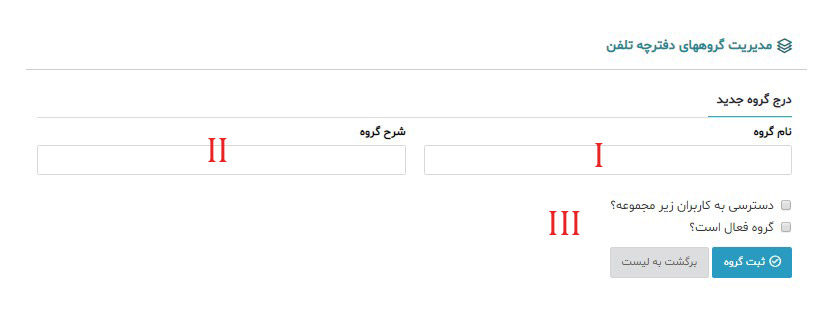 I: در این قسمت یک نام مناسب برای گروه خود انتخاب کنید. حتماً در این قسمت اسمی را وارد کنید که بعدها به راحتی بتوانید این گروه را پیدا کنید.
I: در این قسمت یک نام مناسب برای گروه خود انتخاب کنید. حتماً در این قسمت اسمی را وارد کنید که بعدها به راحتی بتوانید این گروه را پیدا کنید.
II: اگر گروه شما به توضیحات تکمیلی نیازمند است میتوانید از این گزینه استفاده کنید، اما پر کردن این قسمت الزامی نیست.
III: شما در سامانه پیامک ۲۴ این امکان را دارید که برای خود زیرکاربرانی تعریف کنید و به آنها دسترسی بدهید، با فعال کردن این گزینه میتوانید دسترسی دفترچه تلفن را به زیرکاربرانتان بدهید.
پس از زدن گزینه ثبت ، گروه ایجاد شده در همان صفحه به وجود خواهد آمد .
-
-
درج مخاطب جدید
در صورتی که میخواهید مخاطبین خود را یکبهیک و به صورت دستی وارد سامانه خود بکنید میتوانید از گزینه درج مخاطب جدید استفاده کنید. با کلیک بروی این گزینه پنجرهای به فرم زیر برای شما باز میشود.
در این بخش تنها پر کردن فیلد شماره موبایل ضروری می باشد و پر کردن الباقی قسمت ها اختیاری است.به این نکته حتما دقت کنید که شماره موبایل بدون صفر وارد شود.قبل ازتایید شماره تنظیمات نهایی از قبیل درج شمارۀ تکراری و ... را بررسی کنید و سپس گزینۀ ثبت را انتخاب کنید.
-
افزودن از فایل
گاهی پیش میآید که زمان شما اندک است و شما قرار است تعداد زیادی از شمارۀ مشتریانتان را به همراه مشخصات آنها وارد دفترچه تلفن بکنید که بعدا از این مشخصات بتوانید استفاده کنید. (مثلا همین تبریک تولد که بالاتر گفتم) در این حالت میتوانید از گزینۀ "افزودن از فایل" استفاده کنید. پس از انتخاب "افزودن از فایل" پنجرهای برای شما باز میشود که یک فایل نمونه اکسل با رنگ قرمز مشخص شده است. ابتدا فایل نمونه را دانلود کنید و پس از آن شمارههای خود را در این فایل اکسل کپی کنید.
دقت نمایید که حتما از همین فایل اکسل که به عنوان نمونه بارگذاری شده استفاده کنید و فایل اکسل دیگری بارگزاری نکنید. در صورتی که به اطلاعات یک ستون نیاز ندارید میتوانید ستون را خالی بگذارید، اما هیچ ستونی را حذف نکنید.سپس فایل آماده شده را در قسمت فایل اکسل مخاطبین بارگزاری نمایید.
I : از این قسمت میتوانید انتخاب کنید که شماره تلفنهای مورد نظر شما در کدام گروه اضافه شوند.
II : از این قسمت فایل اکسل مورد نظر خود را بارگزاری کنید. سپس سه گزینه انتهایی را نیز در صورت تمایل انتخاب کنید و در نهایت کلید تایید را بزنید.
III :
- در صورتی که شماره ای از قبل موجود بود و تمایل به بروز رسانی آن را داشتید کافیت تیک آن را بزنید.
- و اگر شماره ای که در فایل قرار دارد در گروه های دیگر مخاطبین شما موجود می باشد و در صورتی که نمی خواهید افزوده شود باید تیک آن را بزنید .
- و اگر می خواهید پیام خوش آمد گویی به مخاطبین خود بفرستید کافیست تیک آن را بزنید . -
افزودن سریع
زمانی که شما صرفا به شماره تلفن مشتریان خود نیاز دارید و هیچ اطلاعات شخصی از آنها مورد نیاز شما نیست میتوانید از افزودن سریع استفاده کنید. این امکان به شما این قابلیت را میدهد که در زمانی اندک تعداد زیادی شماره را به دفتر تلفن خود اضافه کنید.
در قسمت شماره موبایل مخاطبین می توانید شماره های مخاطبین خود را بصورت دستی وارد کنید .
همچنین در قسمت گروه مخاطبین میتوانید مشخص کنید که شماره های شما به کدام گروه اضافه گردند .
دقت داشته باشید که در این قسمت هم شمارههای خود را بدون صفر وارد کنید.
I: مناسبتها: با کلیک بر روی "مدیریت مناسبت ها" که در تصویر بالا مشاهده می کنید به بخش مناسبت های مخاطب رفته که البته تمامی بخش مناسب را به شما آموزش می دهم

مناسبت جدید :
- شما ابتدا باید عنوان مناسب برای مناسبت خود انتخاب کنید
- با انتخاب نوع مناسبت انتخاب مناسبت ها در بخش های دیگر مشخص تر می باشد و همچنین باید برای هر نوع مناسبت یک عنوان وجود داشته باشد
- با تاریخ مناسبت مشخص می شود که در چه تاریخی پیام فرستاده شود
مدیریت مناسبت ها :
- ویرایش مناسبت ها: در این بخش شما کافیست بر روی ویرایش کلیک کنید تا بتوانید مناسبت خود را تغییر بدهید .